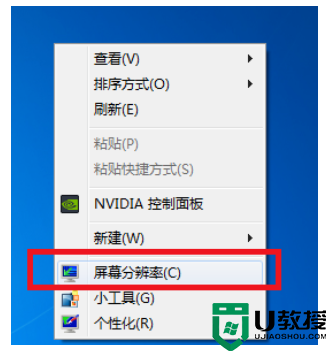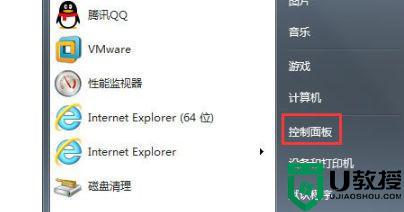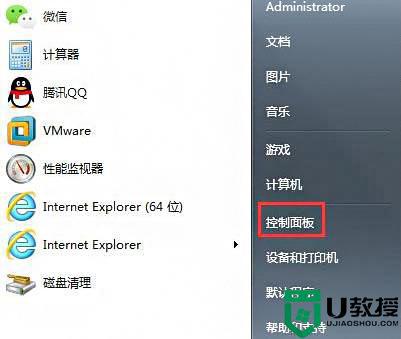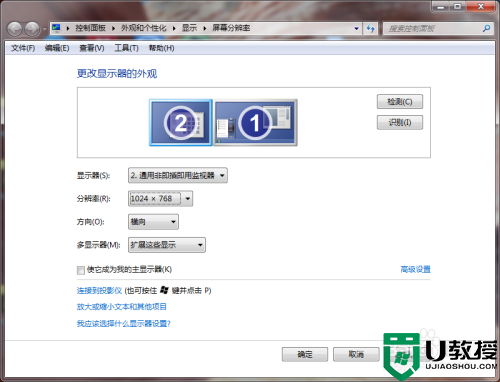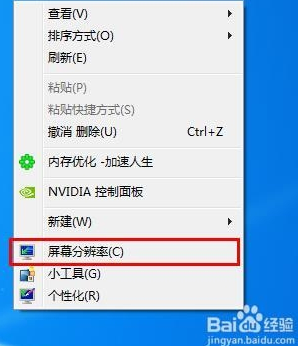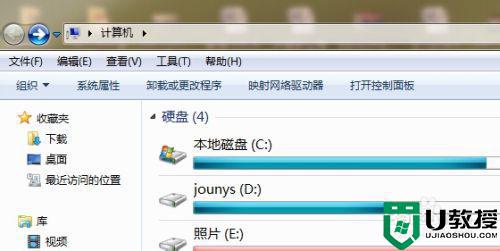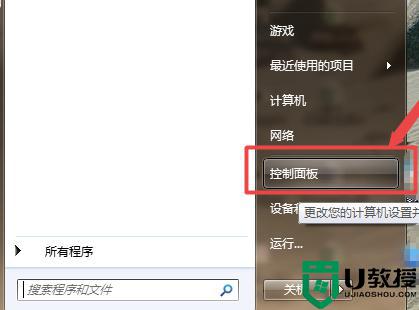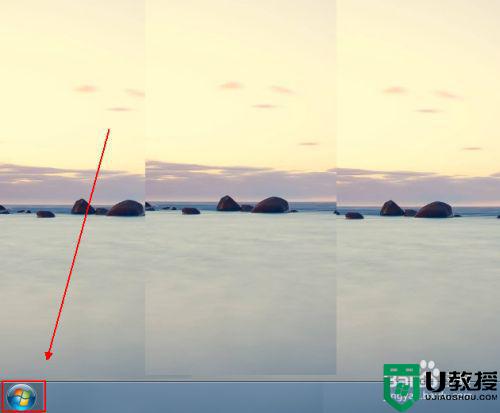win7显示器刷新率怎么调 win7如何调显示器刷新率
时间:2022-10-04作者:xinxin
为了提高win7中文版电脑中游戏的显示画面,市面上的显示器刷新率也变得越来越高,使得屏幕画面更加的流畅,不过有小伙伴在给win7电脑外接高刷新率显示之后,系统默认的刷新率却不是最高的,对此win7显示器刷新率怎么调呢?接下来小编就来教大家win7调显示器刷新率设置方法。
推荐下载:win7纯净版32位
具体方法:
1、右击桌面,点击“屏幕分辨率”;
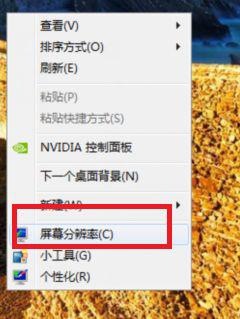
2、进入屏幕分辨率后点击右下角的“高级设置”;
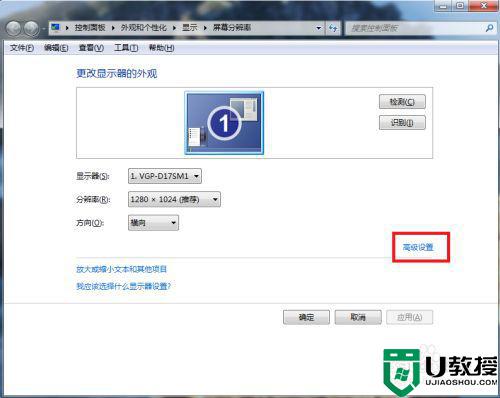
3、随后点击“监视器”选项卡;
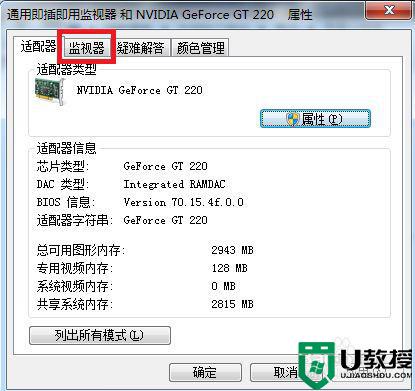
4、随后就可以对刷新率进行设置,选择144hz点击“确定”保存即可。
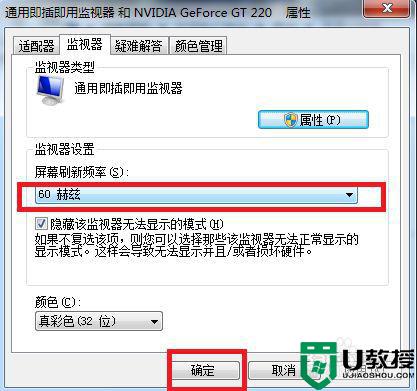
以上就是小编教大家的win7调显示器刷新率设置方法了,如果你也有相同需要的话,可以按照上面的方法来操作就可以了,希望能够对大家有所帮助。